怎么用ps切割九宫格
我们对九宫格图片都很熟悉,那么怎么用ps切割九宫格呢?下面就来介绍一下用ps切割九宫格的方法,希望对你有所帮助。
工具/原料
联想YANGTIANS516
Windows7
Adobe PhotoshopCS6
怎么用ps切割九宫格
1、第一步:打开ps软件,选择“文件”菜单中的“打开”。

2、第二步:在“打开”对话框中,选择一张需要切割成九宫格的图片,单击“打开”按钮。
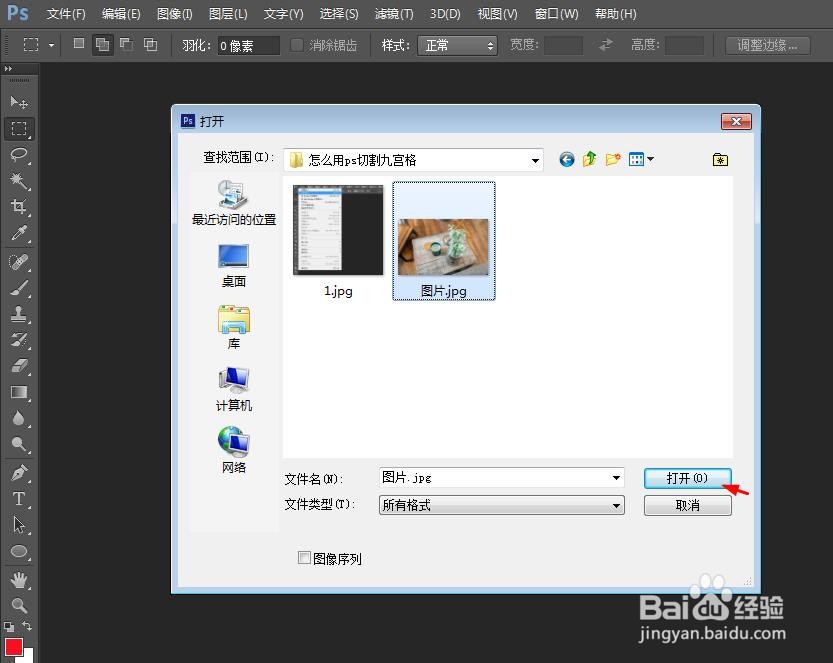
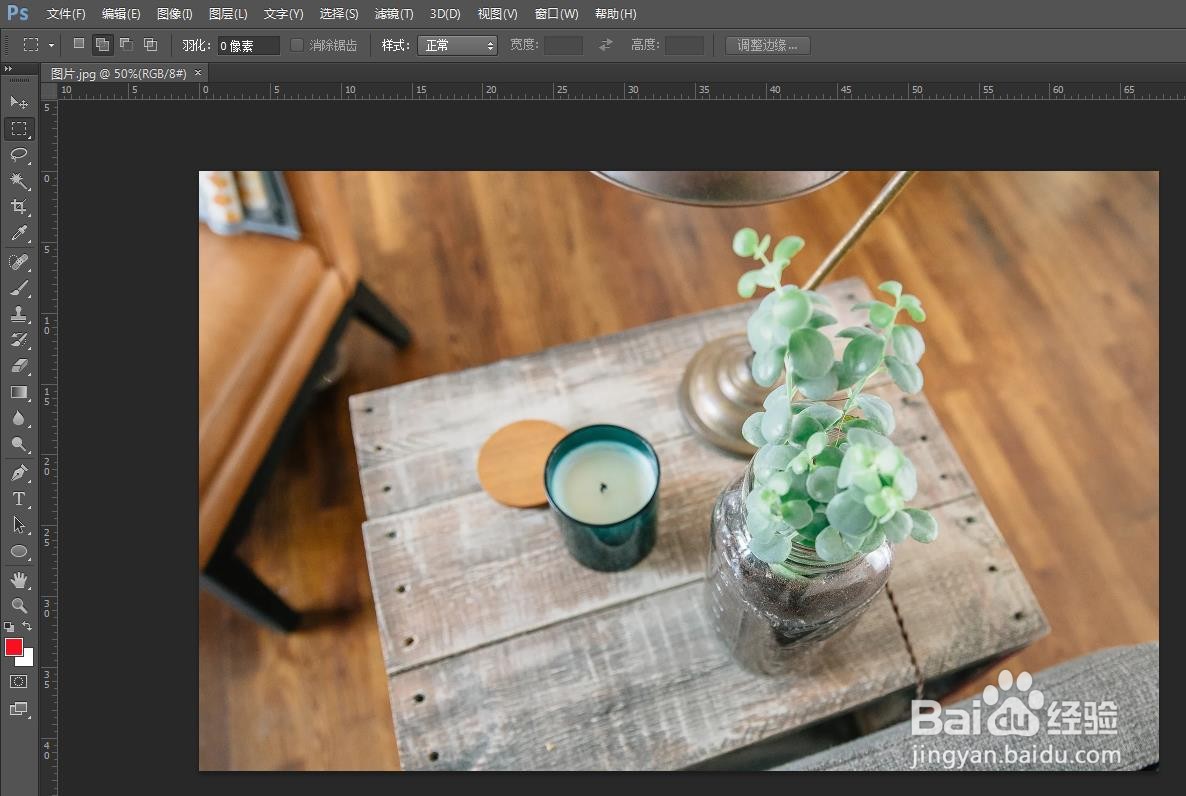
3、第三步:如下图所示,选择左侧工具栏中的“切片工具”。

4、第四步:在图片中,单击鼠标右键,选择“划分切片”选项。
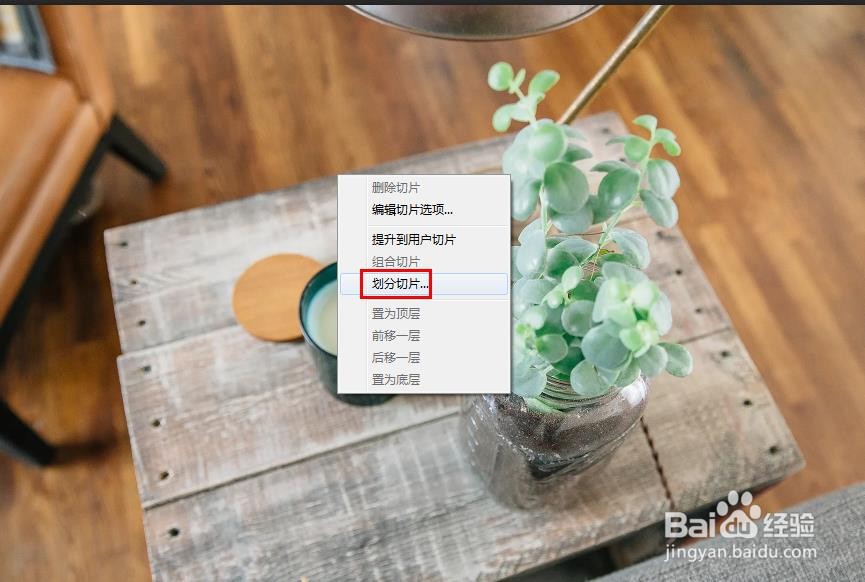
5、第五步:在“划分切片”对话框中,勾选上水平和垂直,分别划分3个切片,单击“确定”按钮。

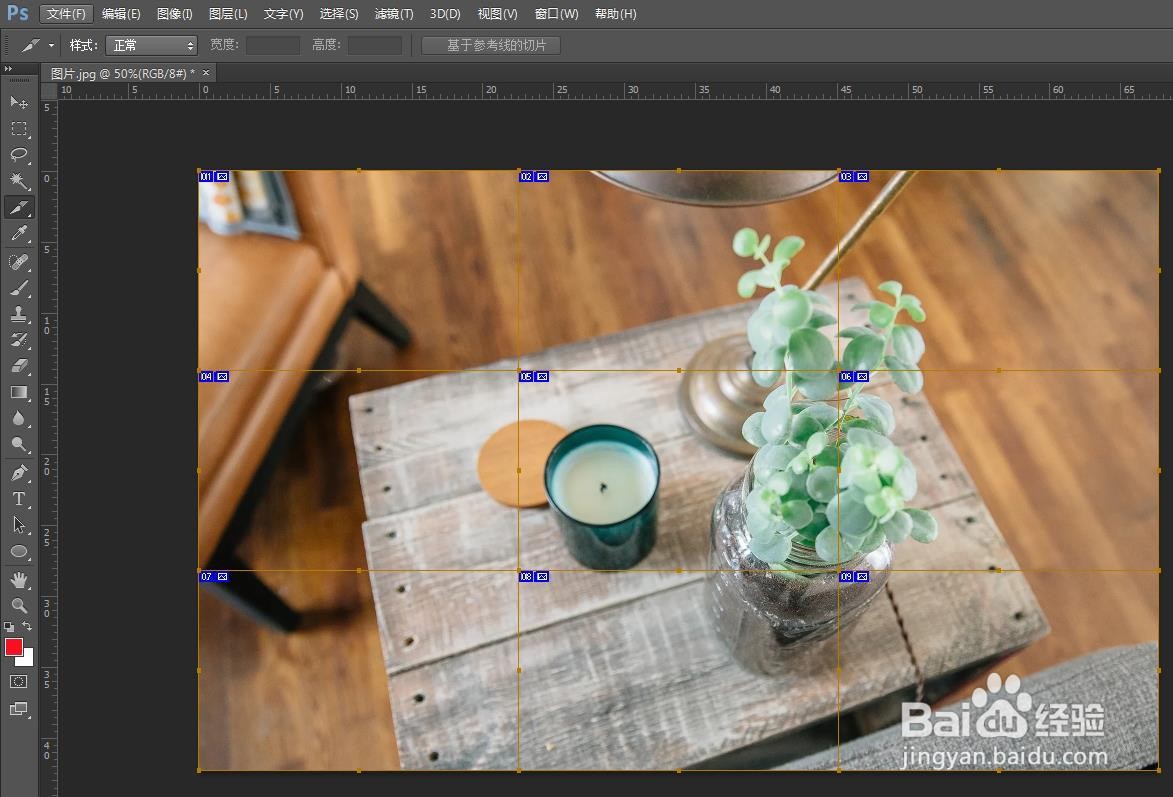
6、第六步:在菜单栏“文件”中,选择“存储为Web所用格式”。

7、第七步:在“存储为Web所用格式”对话框中,单击“存储”按钮。

8、第八步:在弹出的对话框中,选择九宫格切片要保存的位置,单击“保存”按钮。

9、如下图所示,图片被切割成九宫格图片。
